Вкладка «Политики QoS»¶
Примечание
Данная вкладка является опциональной, отображается только при значении True параметра enable_qos в конфигурационном файле модуля Dashboard. По умолчанию вкладка не отображается.
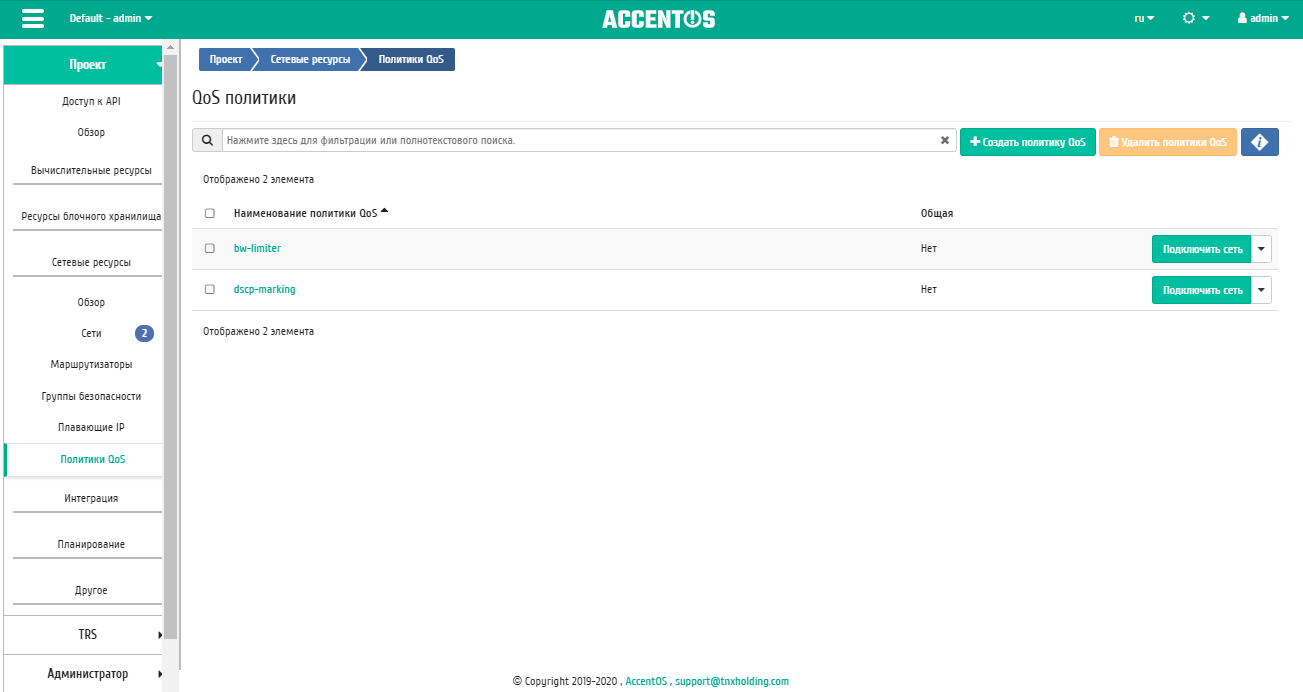
Список QoS политик¶
| Наименование поля | Описание |
|---|---|
| Наименование политики | Наименование политики QoS. Задается при создании. |
| Описание | Краткая информация о политике QoS. |
| Общая | Указывается, общедоступна ли политика. Доступные значения:
|
Для списка доступны инструменты сортировки и фильтрации. Поля сортируются по возрастанию и убыванию. Также имеется возможность отсортировать помеченные галочкой объекты. Фильтрация производится по следующим параметрам:
- Наименование политики - Наименование политики QoS. Допустим только точный ввод;
- Описание - Описание политики QoS. Допустим только точный ввод;
- Общая - Общедоступность политики. Допустим только точный ввод.
| N | Действие | Описание |
|---|---|---|
| 1 | Создать политику | Создание политики QoS с определенными параметрами и ограничениями пропускной способности. |
| 2 | Подключить сеть | Подключение сети к политике QoS. |
| 3 | Редактировать политику | Изменение параметров политики QoS. |
| 4 | Удалить политику | Удаление политики QoS. |
| 5 | Управление подключениями портов | Управление подключением политики QoS к портам. |
Действия доступны для выполнения относительно одной выбранной политики QoS выбором нужного действия в поле «Действия» соответствующей записи в списке всех политик.
Также действия можно запустить в отношении группы предварительно выбранных политик QoS. Для этого необходимо отметить нужные политики и выбрать групповое действие.
Примечание
Создание, редактирование и удаление QoS политик доступно только для пользователей с правами администратора домена.
Особенности работы¶
Создание QoS политики¶
Политика QoS позволяет установить определенные правила для сети или порта. Например, значение максимальной пропускной способности или DSCP метки, которая позволяет классифицировать и управлять трафиком посредством меток приоритета.
Создание политики QoS доступно в общем списке всех политик действием «Создать политику QoS». После вызова действия необходимо указать детали политики:

Окно создания политики QoS¶
В случае необходимости ограничения скорости трафика для сети имеется возможность создать политику QoS с соответствующим правилом и применить ее к сети или определенному порту. Например, необходимо ограничить скорость исходящего трафика до 10 Мбит/с для всех портов одной из сетей. Для этого перейдите во вкладку «Правило исходящей пропускной способности»:

Окно создания политики QoS¶
В поле «Макс. пропускная способность (кБ/с)» установите значение 10000 Кбит/с, что соответствует 10 Мбит/с.
Также существует возможность применения DSCP меток.

Окно создания политики QoS¶
DSCP метки имеют целочисленное выражение и могут принимать только значения из списка: 0, 8, 10, 12, 14, 16, 18, 20, 22, 24, 26, 28, 30, 32, 34, 36, 38, 40, 46, 48, 56.
Завершите процедуру кнопкой «Создать». После создания политики QoS подключите к ней сеть, для всех портов которой необходимо установить ограничение скорости, с помощью действия «Подключить сеть» и выбора соответствующей сети в форме. Также подключение политики QoS доступно на вкладке списка сетей проекта выбором действия «Подключить политику».
Примечание
После подключения политики QoS правило ограничения скорости и DSCP метка применяется ко всем портам сети, к которой подключена политика QoS.
В случае, если необходимо ограничить трафик для конкретного порта, создайте политику с соответствующими правилами ограничения входящего и/или исходящего трафика (например, 10000 Кбит/с, что соответствует 10 Мбит/с, в качестве максимальной входящей и/или исходящей пропускной способности). Затем подключите созданную QoS политику к конкретному порту, пропускную способность которого требуется ограничить. Выбор порта и подключение в нему политики осуществляется в форме действия «Управление подключением портов». В частности, таким образом можно ограничить пропускную способность интерфейса маршрутизатора, выбрав его в списке портов.
Подключение сети¶
Функция позволяет подключить политику QoS к выбранным сетям. Доступна в общем списке. После вызова действия в открывшемся окне выберите необходимые сети:
Важно
Назначение QoS политики на сеть невозможно отменить!

Окно подключения сети¶
Выбор необходимой сети происходит при помощи кнопки «+». Для отмены выбора сети используйте «-». Завершите процедуру кнопкой подтверждения.
Управление подключением портов¶
Функция позволяет управлять подключением QoS политики к выбранным портам. После вызова действия в открывшемся окне выберите необходимые порты:

Окно управления подключением портов¶
Важно
Политика QoS, назначенная на порт, будет иметь приоритет над политикой QoS сети, которой принадлежит порт. Очередность назначения политики QoS на сеть или порт не имеет значения, действовать будет только политика, назначенная на порт.
Выбор необходимого порта происходит при помощи кнопки «+». Для отмены выбора порта используйте «-». Завершите процедуру кнопкой подтверждения.
Редактирование политики Qos¶
Функция позволяет изменить параметры созданной политики.
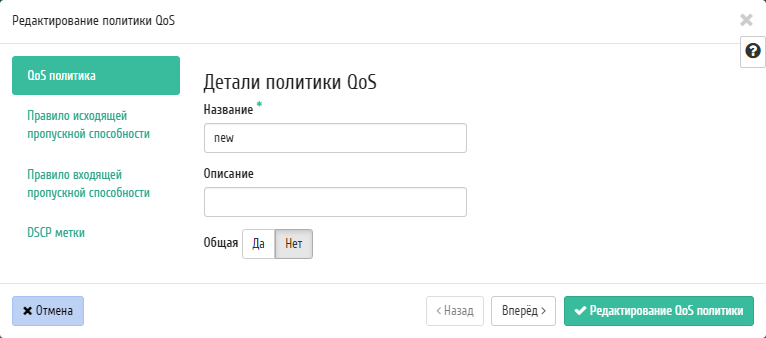
Окно редактирования QoS политики¶
Укажите необходимые параметры и сохраните изменения кнопкой «Редактирование QoS политики».
Примечание
Внесенные изменения будут применены ко всем портам сети, к которой подключена политика QoS.
Просмотр детальной информации¶
Также пользователь может просмотреть детальную информацию о политике QoS. Детальная информация об объекте открывается в отдельном блоке в правой части страницы при клике по ссылке имени политики QoS. Список объектов при этом не закрывается и отображается в левой части страницы. Для закрытия блока детальной информации используйте кнопку  , для открытия блока детальной информации можно использовать кнопку
, для открытия блока детальной информации можно использовать кнопку  .
.
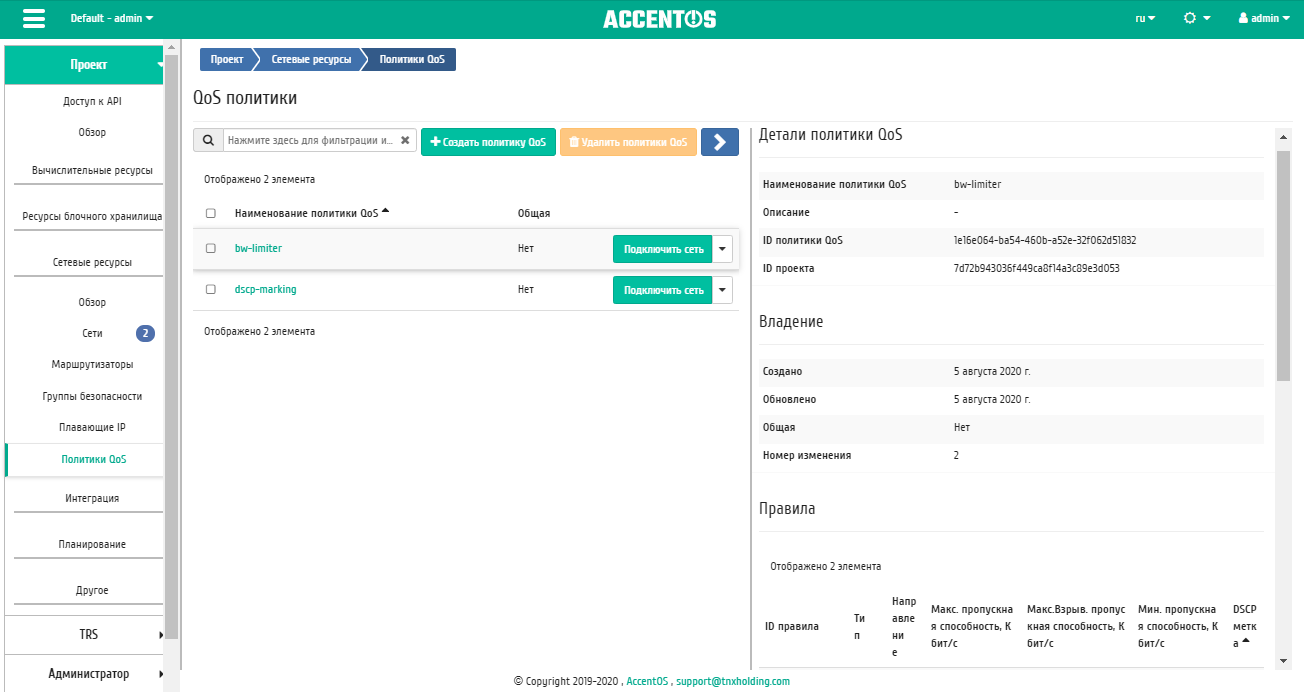
Подробные параметры Qos политики¶
На странице отображаются: детали политики, правила, подключенные сети и порты. Также имена подключенных сетей и портов являются ссылками для перехода к страницам детальной информации объектов.